• مسجل في: نصائح الهاتف وآخر الأخبار عن تكنولوجيا • حلول مجربة
إذا كنت تبحث عن تجربة لعب أفضل على جهاز Mac الخاص بك ، أو ترغب في الوصول إلى تطبيقات Android على جهاز Mac ، فإن محاكيات Android هي أفضل رهان لك. على الرغم من أن السوق مليء بالخيارات الوفيرة بالنسبة لك ، فقد اخترنا لك محاكيات Android هذه بعناية لتخفيف توترك. دعنا الآن نستكشف أفضل 10 محاكيات Android لنظام تشغيل Mac لتشغيل تطبيقات Android على جهاز Mac.
أفضل 10 محاكيات Android لتشغيل تطبيقات Android على نظام تشغيل Mac OS X.
ARC Welder
تم تطوير برنامج محاكي Android هذا لنظام تشغيل Mac بواسطة Google. فهو مخصص لأنظمة Mac على وجه التحديد باستخدام متصفح ويب Chrome. لا يحتاج إلى أي دعوة من Google للتشغيل على جهاز Mac الخاص بك. نظرًا لأن بعض تطبيقات الهواتف الذكية تحتاج إلى معلومات محددة للهاتف فقط ، وهي معلومات غائبة في جهاز Mac الخاص بك ، فلن يعمل هذا البرنامج مع جميع تطبيقات Android. تحتاج إلى تحميل ملفات APK لتشغيل التطبيقات على جهاز Mac.
الإيجابيات:
- يدعم تسجيل الدخول إلى Google+ وخدمات المراسلة السحابية من Google.
- يدعم تطبيق تويتر الرسمي.
- من الجيد للمستخدمين العاديين تجربة تطبيقات Android على جهاز Mac.
السلبيات:
- ليست كل تطبيقات Android مدعومة.
- دعم محدود لخدمات Google Play وليس مفضلاً من قبل مطوري Android.
- بدلاً من إصدار Android أعلى ، فهو يعتمد على Android 4.4 Kitkat.
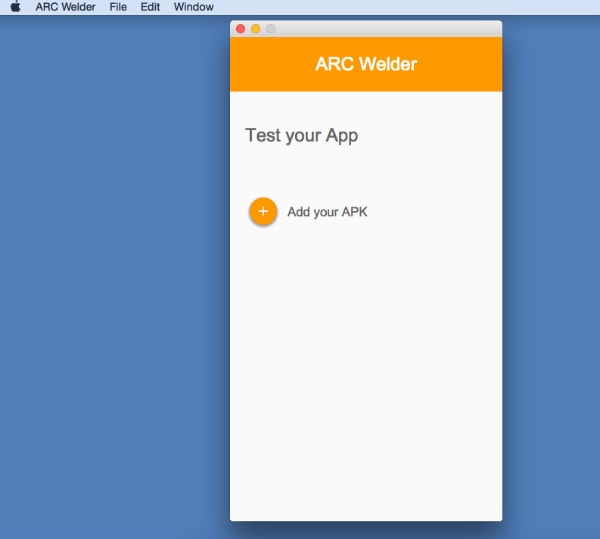
BlueStacks
يمكنك استخدام هذا البرنامج لتشغيل تطبيقات Android على نظام تشغيل Mac OS X. لدى شركات AMD و Samsung و Intel و Qualcomm استثمارات كبيرة مع BlueStacks.
الإيجابيات:
- يأتي متكاملاً مع Google Play.
- متوافق مع تكوين أنظمة تشغيل متعددة.
- بيئة البرنامج قابلة للتخصيص بالكامل.
السلبيات:
- قد يواجه جهاز Mac الخاص بك مشاكل إذا كانت ذاكرة الوصول العشوائي أقل من 4 جيجابايت.
- قد يؤدي وجود ذاكرة وصول عشوائي أقل من 2 جيجابايت إلى تعليق نظامك بشكل كامل.
- به مواطن خلل تتسبب في مشاكل جذرية أثناء فتح التطبيقات.
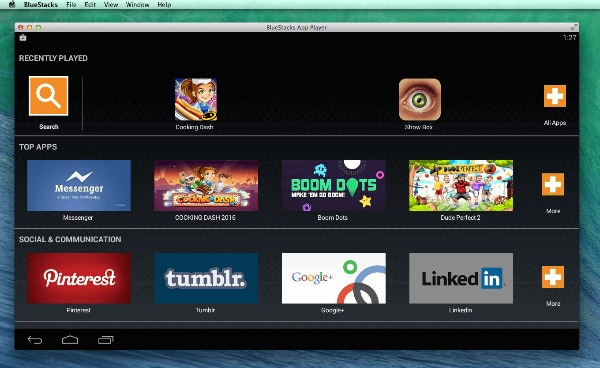
VirtualBox
يعد Virtualbox أحد برامج Android المعقدة لنظام تشغيل Mac. من الناحية الفنية ، ليس محاكيًا ولكنه يساعدك في إنشاء محاكي. ستحتاج إلى عدد من الأدوات الأخرى مثل Adroid-x86.org للعمل جنبًا إلى جنب مع VirtualBox. الأمر يعتمد عليك في كيف يمكنك استخدام الأوامر بعد الحصول على تلك الأدوات.
الإيجابيات:
- تطوير محاكي بشكل مخصص.
- بلا تكاليف
- وفرة من الأدلة التعليمية على شبكة الويب لمساعدتك.
السلبيات:
- موصى به للمطورين فقط.
- يعاني من مواطن خلل عديدة قد تتسبب في إزعاجك.
- صعب جداً على الأشخاص العاديين الذين ليس لديهم معرفة بالأكواد.
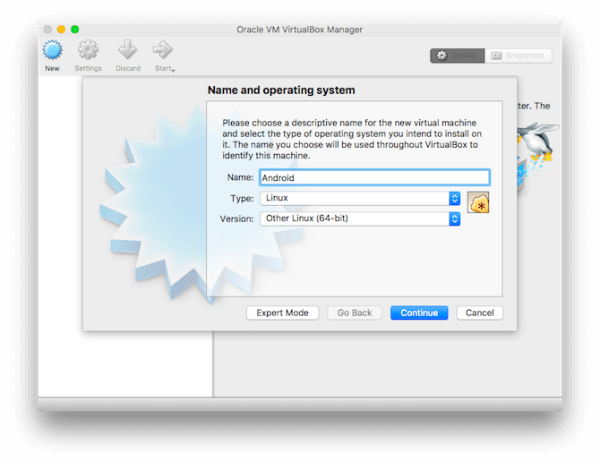
KO Player
KO Player هو برنامج محاكي يسمح بتشغيل تطبيقات Android على جهاز Mac. هو في الأساس تطبيق لتشغيل ألعاب Android على جهاز Mac الخاص بك. يمكن للاعبين على نظام Android ومنشئي المحتوى الاستفادة بشكل كبير من هذا البرنامج. حيث يمكنك التحكم في إعدادات اللعبة عن طريق التمرير والنقر على عناصر التحكم أثناء تعيين أوامر لوحة المفاتيح والماوس.
الإيجابيات:
- يمكنك تسجيل لقطات لعبتك ورفعها حيثما تريد.
- اختيار مثالي للأشخاص الذين يرغبون في ممارسة ألعاب Android على أجهزة Mac الخاصة بهم.
- سهل الاستخدام وسيمكنك من إعادة تعيين عناصر التحكم في اللعبة على لوحة المفاتيح.
السلبيات:
- يوجد به بعض مواطن الخلل.
- اللاعبين هم المستفيدون الرئيسيون من هذا البرنامج أكثر من أي أحد آخر.
- هو محاكي متوسط الأداء.
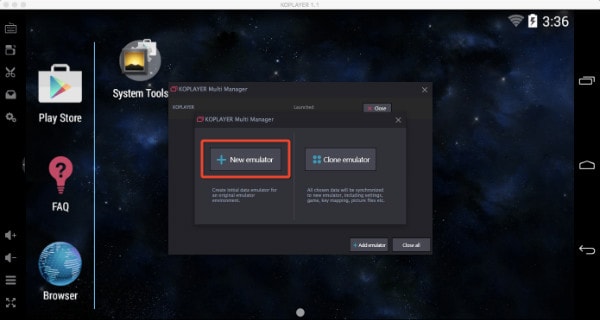
Nox
مرة أخرى ، هو برنامج محاكي Android كامل يعتمد على اللعبة لمساعدتك في تشغيل تطبيقات ألعاب Android على جهاز Mac. يمكنك تحميله مجانًا والاستمتاع بلعب جميع ألعاب Android المليئة بالإثارة بدقة عالية وشاشة أكبر باستخدام جهاز Mac الخاص بك. ستحصل على وحدة تحكم كبيرة في الألعاب ستستمتع بها.
الإيجابيات:
- محاكي مثالي للاعبين مع أجهزة تحكم متعددة في الألعاب.
- وحدة تحكم في الألعاب بملء الشاشة لتجربة ألعاب لا مثيل لها
- يمكنك أيضًا اختبار تطبيقاتك عليها.
السلبيات:
- على الرغم من أن اختبار التطبيق مدعوم ، إلا أنه يعد بشكل أساسي محاكيًا للألعاب.
- صعب بعض الشيء للعمل عليه فى مشاريع التطوير.
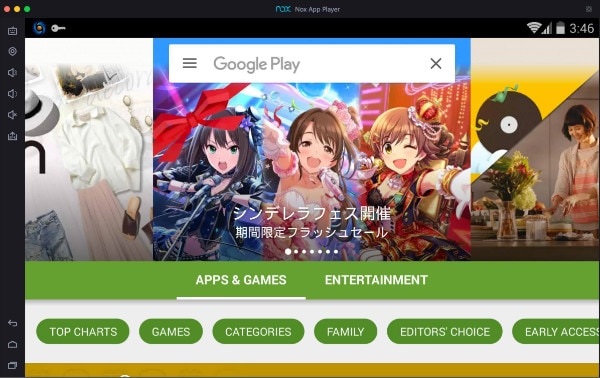
Xamarin Android Player لنظام تشغيل MAC
Xamarin هو أحد برامج محاكيات Android المفضلة لنظام تشغيل Mac. توجد إرشادات خطوة بخطوة خلال عملية إعداد هذا البرنامج. حتى تجده مريحًا في العمل معه. ستعمل تطبيقات Android المفضلة لديك على جهاز Mac باستخدام هذا البرنامج.
الإيجابيات:
- يمكنك الحصول على الدعم في ذات اليوم مع أحدث التطبيقات لإصدار نظام التشغيل الجديد.
- يمكنك تجربة الضربات الخفيفة والضربات الشديدة والقبضات في مرحلة الاختبار ، تمامًا مثل تجربة المستخدم.
- تم دمجه مع CI لاختبار التطبيقات للاختبار الآلي المستمر.
السلبيات:
- عملية الإعداد طويلة.
- يستغرق إتقان هذا البرنامج وقتاً طويلاً.
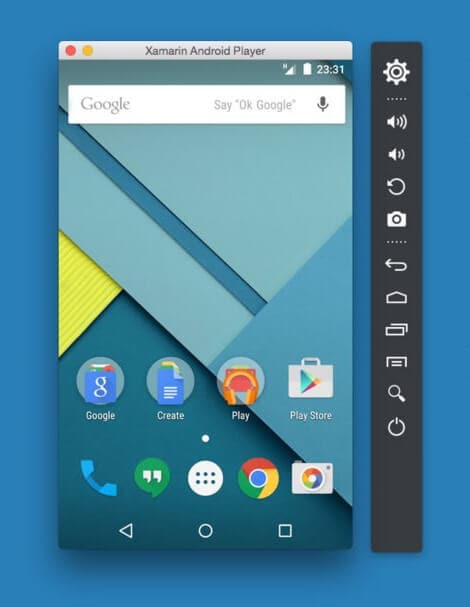
Andyroid
يمكن تشغيل Andy OS كامل الميزات على أي جهاز كمبيوتر بما في ذلك Mac. فهو يسد الفجوة بين أجهزة الكمبيوتر المكتبية و المحمولة. مع ذلك ، ستبقى على اطلاع دائم بآخر ترقيات ميزات نظام تشغيل Android. حل مثالي لتشغيل تطبيقات Android على نظام تشغيل Mac OS X. من الممكن تحسين الرسومات وألعاب Android على جهاز Mac الخاص بك باستخدام هذا البرنامج.
الإيجابيات:
- يمكنه مزامنة جهازك المحمول وسطح المكتب بشكل لا تشوبه شائبة.
- يمكن أن تعرض تطبيقات Android على جهاز Mac الإشعارات و وحدة التخزين.
- يمكنك تحميل التطبيقات من متصفح سطح المكتب مباشرة باستخدام Andy OS.
السلبيات:
- معقد بعض الشئ في الفهم والاستخدام.
- يمكن أن يتسبب فى تعطل جهاز Mac الخاص بك.
- يستخدم موارد النظام بشكل مكثف.
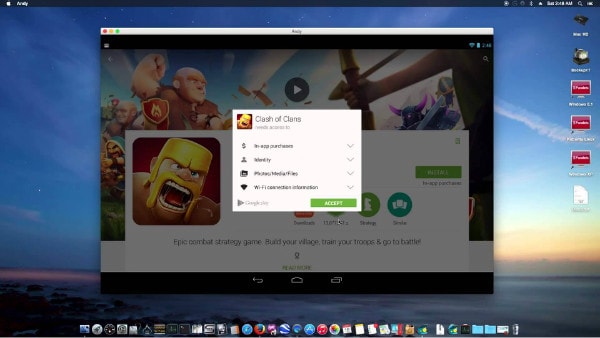
Droid4X
إذا كنت تبحث عن محاكي لتشغيل تطبيقات Android على جهاز Mac ، فهذا يبدو أنه صفقة جيدة. مع إجراءات السحب والإفلات ، يمكنك الحصول على ملفات التطبيق على جهاز Mac الخاص بك. ثم يبدأ التثبيت بسرعة بعد ذلك.
الإيجابيات:
- خيارات جهاز التحكم عن بعد لإدارة الألعاب باستخدام جهاز Android.
- يمكن تشغيل نظام تشغيل مزدوج.
- يدعم محاكاة GPS.
السلبيات:
- لا يدعم استشعار الجيروسكوب.
- شاشة رئيسية افتراضية غير قابلة للتخصيص.
- لا يوجد دعم للويدجت.
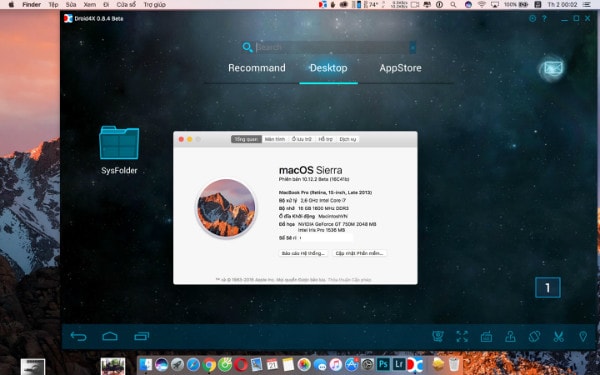
ARChon! محاكي أندرويد
إذا كنت تبحث عن برنامج Android لنظام تشغيل Mac ، فإن ARChon يعد خيارًا مناسبًا. هو ليس محاكي Android المعتاد بالضبط ولكنه يتصرف كمحاكي. تحتاج أولاً إلى تثبيته على متصفح Google Chrome الخاص بك ثم تحميل ملفات APK لاستخدامها كما تريد.
الإيجابيات:
- يمكن أن يعمل على أنظمة تشغيل متعددة مثل Mac و Linux و Windows.
- خفيف الوزن.
- التطبيقات تعمل بسرعة عند اختبارها.
السلبيات:
- عملية التثبيت خادعة لأنه لا يمكنك تثبيته بدون Google Chrome.
- التطبيق ليس للمطورين ولا لعشاق الألعاب.
- أنت بحاجة إلى دليل مناسب ، بسبب عملية التثبيت المعقدة. حيث يتطلب الأمر منك تحويل ملفات APK إلى تنسيقات يدعمها النظام.
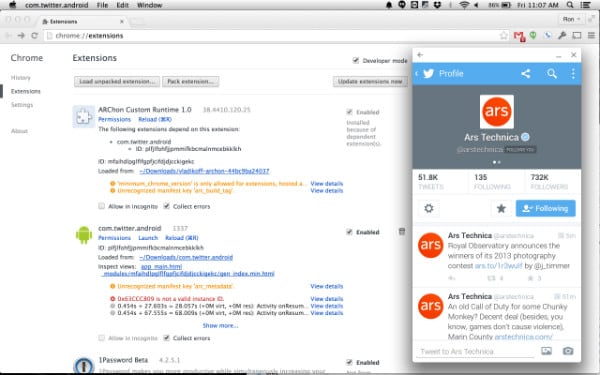
Genymotion
يمكنك اختيار Genymotion لتشغيل تطبيقات Android على جهاز Mac بدون أي قلق. يمكنك إختبار تطبيقاتك بعد التطوير بوتيرة أسرع. أدوات Android SDK و Android Studio و Eclipse مدعومة بواسطة Genymotion.
الإيجابيات:
- يمكن أن تكون كاميرا الويب الخاصة بجهاز Mac مصدر الفيديو لهاتف Android.
- يعمل على منصات متعددة.
- يعمل بشكل أسرع.
السلبيات:
- تحتاج إلى التسجيل لتحميل البرنامج.
- لن تتمكن من إعداد دقة عرض مخصصة.
- لا يمكنك تشغيله داخل جهاز افتراضي.
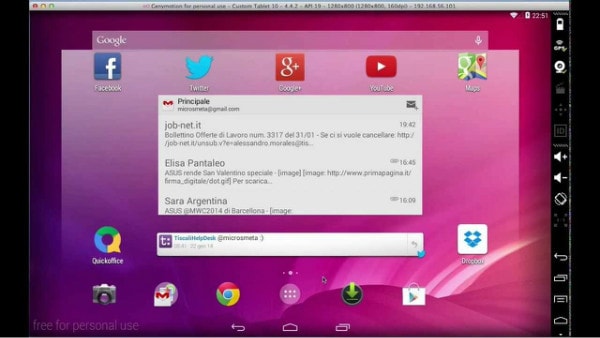
كيفية جلب تطبيقات Android إلى جهاز Mac بنقرة واحدة
حسناً! لقد اخترت محاكي Android المثالي من القائمة أعلاه ، فما الذي تنتظره؟ أسرع وابدأ في استيراد جميع تطبيقات Android إلى جهاز Mac ودع السحر يبدأ. لكن انتظر! هل اخترت الأداة المناسبة للقيام بذلك حتى الآن؟ Dr.Fone - مدير الهاتف هو أحد أفضل البرامج للقيام بذلك نيابة عنك. يمكنه مزامنة جهاز Mac و Android بشكل فعال ونقل التطبيقات والرسائل القصيرة والموسيقى والصور وجهات الاتصال وما إلى ذلك إلى جهاز Mac الخاص بك. بالإضافة إلى ذلك ، يمكنك نقل البيانات من iTunes إلى Android ، ومن الكمبيوتر إلى أجهزة Android ، وكذلك بين جهازي Android.

Dr.Fone - مدير هاتف (Android)
حل أسرع مرتين إلى ثلاث مرات لجلب تطبيقات Android إلى جهاز Mac
- نقل وإدارة التطبيقات على نظام Mac / Windows الخاص بك.
- النسخ الاحتياطي والتصدير وإلغاء تثبيت التطبيقات على هاتفك المحمول باستخدام هذا البرنامج.
- نقل إنتقائي للملفات بين Mac و Android.
- واجهة سهلة الاستخدام لإدارة الملفات والتطبيقات التي تم تجميعها بدقة في المجلدات.
- يمكن نسخ البيانات وحذفها.
دليل خطوة بخطوة لاستيراد التطبيقات من Android إلى Mac
الخطوة 1: تأكد من تثبيت أحدث إصدار من صندوق أدواتDr.Fone وتشغيله على جهاز Mac الخاص بك. في واجهة Dr.Fone ، انقر فوق علامة تبويب "Transfer" أولاً. الآن ، خذ كابل USB ثم قم بتوصيل هاتف Mac و Android معًا.
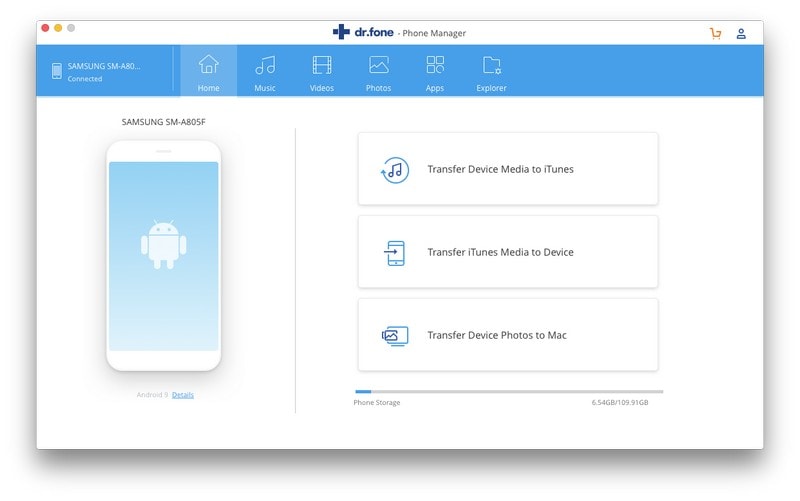
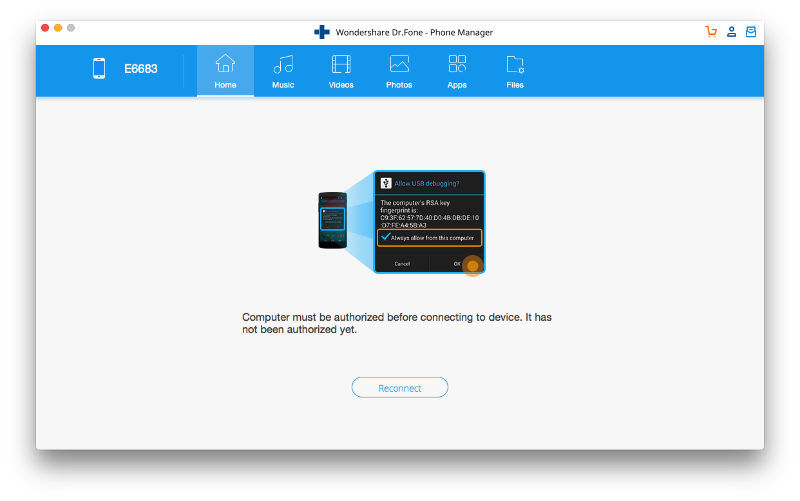
الخطوة 2: عندما يتعرف البرنامج على جهازك ، حدد علامة تبويب "Apps". سيؤدي ذلك إلى جعل الصور جاهزة ليتم نقلها إلى جهاز Mac من جهاز Android.
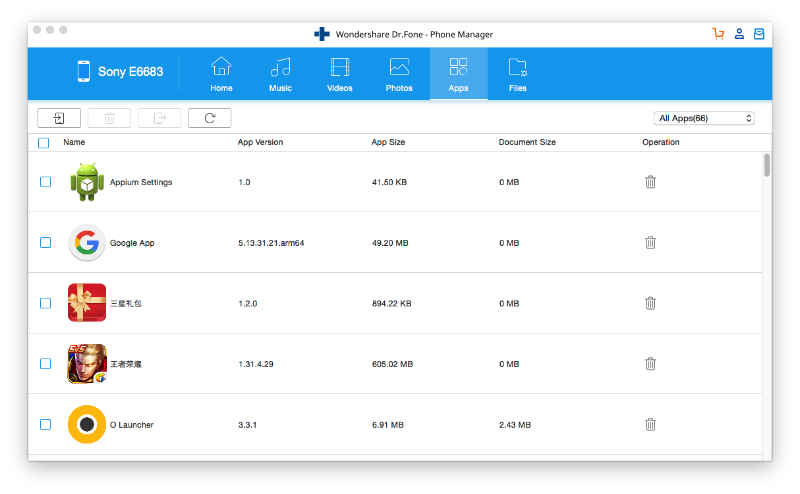
الخطوة 3: بعد اختيار تطبيقاتك المفضلة من القائمة ، انقر فوق رمز "التصدير". ستجد هذا الرمز أعلى قائمة التطبيقات مباشرةً وبجوار رمز "الحذف".
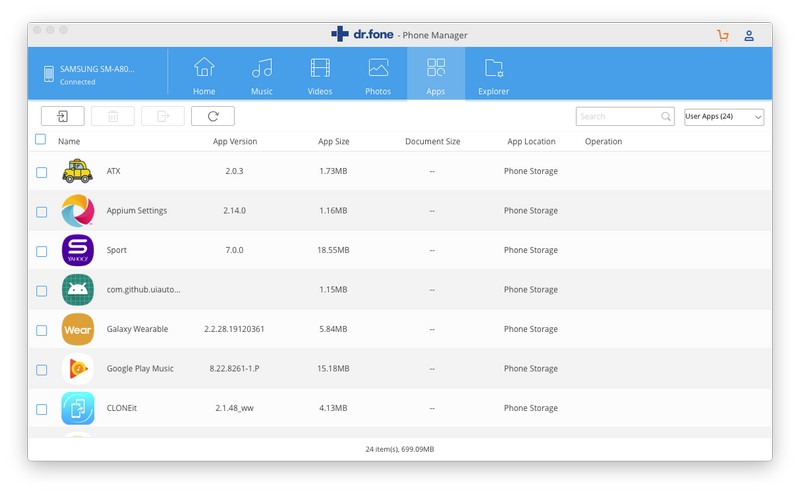
الخطوة 4: عليك تحديد مجلد وجهة على جهاز Mac الخاص بك حيث تريد تخزين هذه الصور بعد الاستيراد. بمجرد اختيار المجلد المستهدف ، اضغط على "OK" لتأكيد اختيارك. سيتم تصدير جميع الصور التي اخترتها إلى جهاز Mac الخاص بك من هاتف Android الخاص بك.
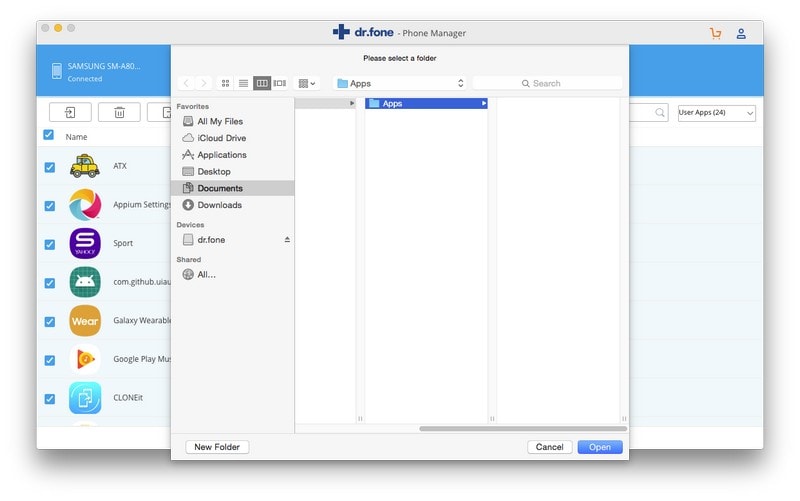
كان هذا هو البرنامج التعليمي حول كيفية نقل الملفات من Android إلى كمبيوتر Mac. بذات الطريقة ، يمكنك نقل جميع تطبيقات Android الخاصة بك إلى Mac في بضع نقرات فقط.

